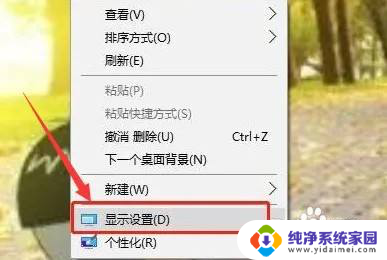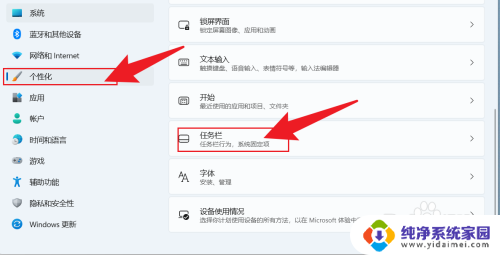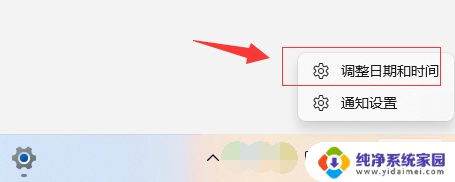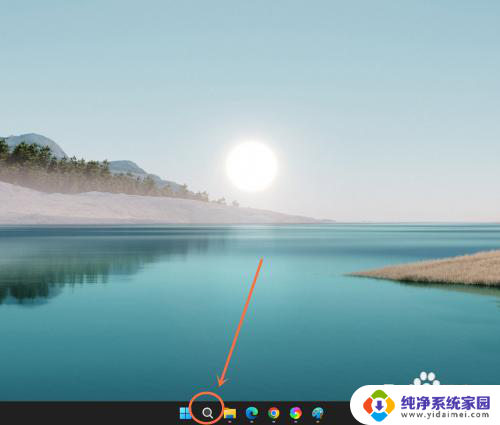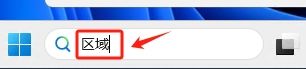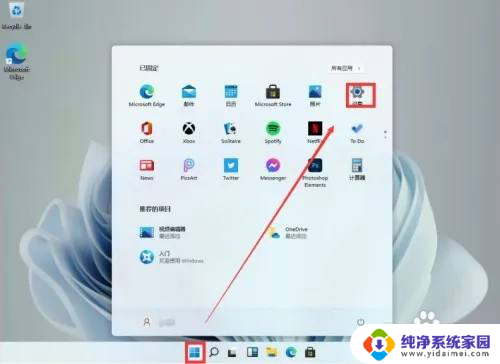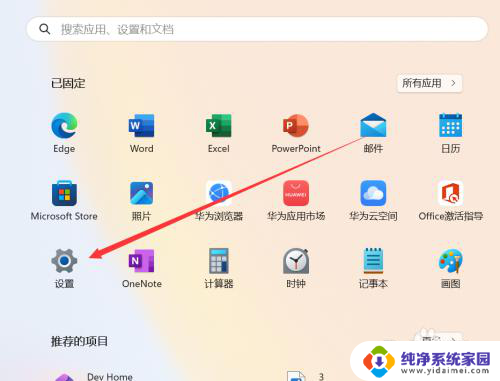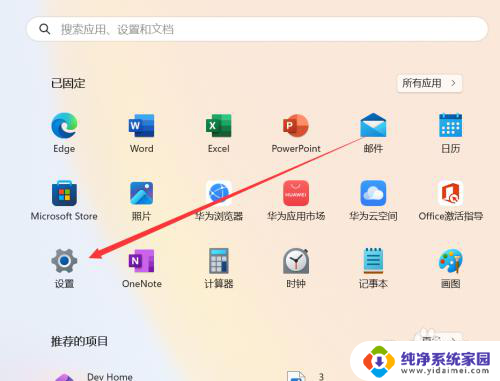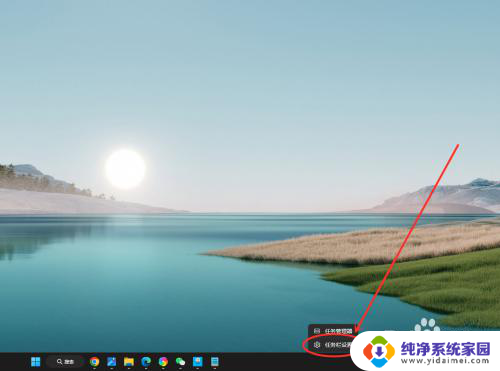windows11任务栏时间 Windows11如何调整系统时间
更新时间:2024-09-07 10:36:12作者:yang
在Windows 11操作系统中,任务栏的时间显示是我们经常关注的一项内容,准确的系统时间不仅可以帮助我们合理安排时间,还能提高工作效率,但有时候系统的时间可能不准确,所以我们需要对系统时间进行调整。那么在Windows 11中,如何准确调整系统时间呢?接下来我们将介绍一下具体的操作步骤。
具体步骤:
1.如果我们发现系统时间不准,我们可以通过这二种方法进行调整。
第一种方法
首先右击任务栏的时间,点击调整日期和时间;
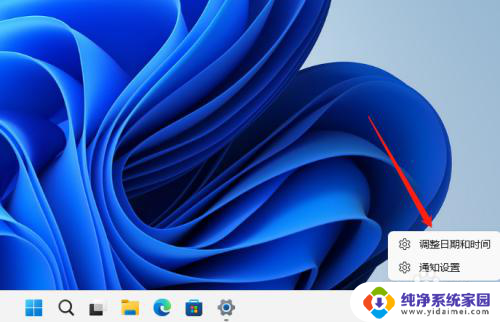
2.进入调整日期和时间页面后,找到其他设置。再点击立即同步就可以同步系统时间;
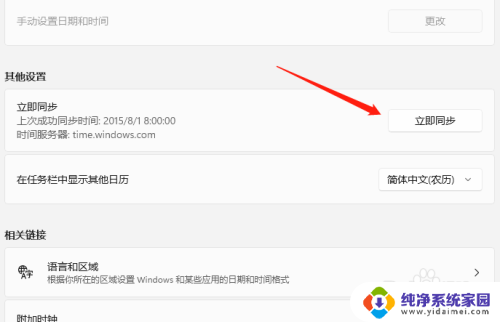
3.第二种方法
我们关闭自动设置时间,然后点击手动设置日期和时间;
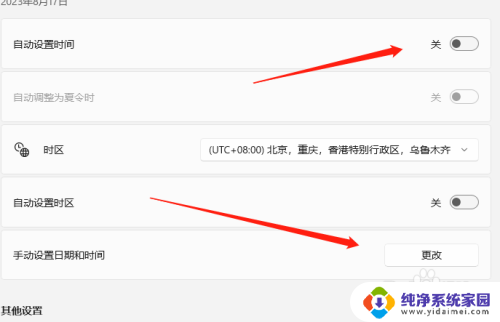
4.最后就可以调整准备的时间了,如果这二种方法还是无法校准。大概率是BIOS电池没电需要进行更换。
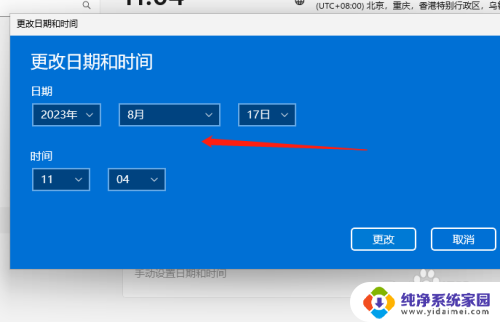
以上是关于Windows 11任务栏时间的全部内容,如果还有不清楚的用户,可以参考以上小编提供的步骤进行操作,希望对大家有所帮助。